上一篇
微信字体设置🔍Win11微信字体变大教程,轻松提升聊天阅读体验
- 问答
- 2025-08-29 15:34:36
- 5
【微信字体设置🔍】Win11微信字体变大教程,三招让聊天界面不再费眼!
你是不是也有过这种经历?眯着眼睛凑近屏幕,手指划着微信对话框努力辨认文字,忍不住嘀咕:“这字也太小了吧……” 尤其是在Win11系统上,默认的微信字体对长时间办公或视力不佳的人来说简直是一场眼力大考验,别急,今天就来手把手教你如何轻松调整微信字体大小,让聊天阅读体验瞬间提升!(信息参考时间:2025年8月)
📱 方法一:直接修改微信内置设置(最简单!)
- 打开电脑版微信,点击左下角的【三条横线】菜单
- 选择【设置】→【通用】→ 找到【字体大小】选项
- 拖动滑块向右拉,实时预览效果(推荐调整为“中”或“大”)
- 点击【确定】,重启微信后生效
💡 小提示:调整后部分聊天窗口可能需重新加载才能显示新字体大小哦!
🖥️ 方法二:调整Win11系统缩放比例(全局生效)
如果觉得不只是微信,整个系统字体都偏小,可以试试这招:


- 右键点击桌面空白处,选择【显示设置】
- 找到【缩放与布局】→【缩放】选项
- 从下拉菜单选择大于100%的比例(如125%或150%)
- 系统会自动应用调整,所有软件字体都会同步变大
⚠️ 注意:部分软件可能需要重启才能适配新缩放比例~
🔧 方法三:修改系统字体设置(高级自定义)
适合想要精细调整的小伙伴:
- 打开【设置】→【辅助功能】→【文字大小】
- 拖动滑块调整所有应用的文字大小(实时预览效果)
- 点击【应用】即可生效(无需重启电脑)
🌟 小贴士:
- 调整后如果界面显示错位,可尝试重启微信或电脑
- 部分老旧版本微信可能选项位置略有不同,建议更新到最新版
- 长时间阅读可开启微信自带的“护眼模式”(设置→通用→护眼模式)

本文由 裴惜珊 于2025-08-29发表在【云服务器提供商】,文中图片由(裴惜珊)上传,本平台仅提供信息存储服务;作者观点、意见不代表本站立场,如有侵权,请联系我们删除;若有图片侵权,请您准备原始证明材料和公证书后联系我方删除!
本文链接:https://cloud.7tqx.com/wenda/776117.html
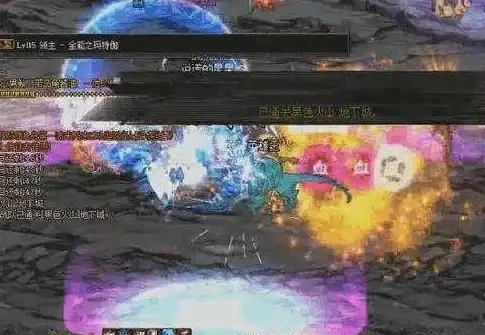
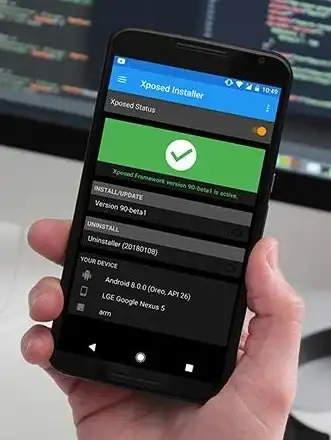


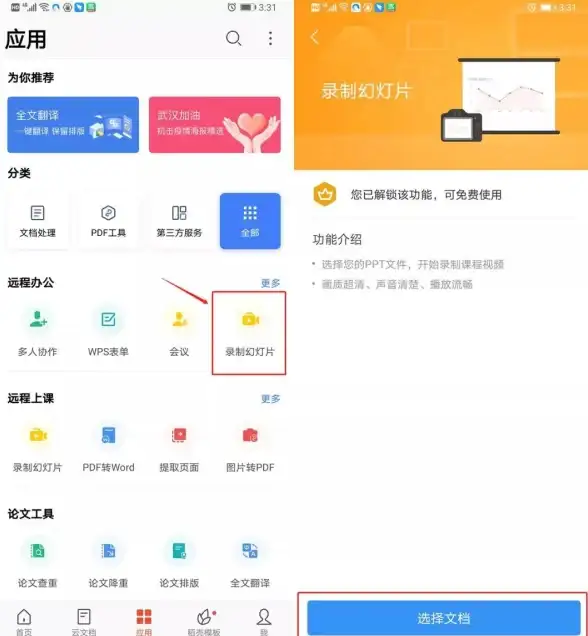




发表评论